EXCEL技巧——如何用MID函数提取有用的信息
有许多网友想知道此款EXCEL的软件有关教程,今个神奇下载软件教程栏目小编给各位送上EXCEL技巧——如何用MID函数提取有用的信息资讯,希望能带给大家一些帮助,一起来了解一下吧!
在EXCEL处理数据的过程中经常遇到这样的情况,有些内容就包含在前面的单元格中,但是没有办法提取出来,这里我们用MID函数来实现这个问题。
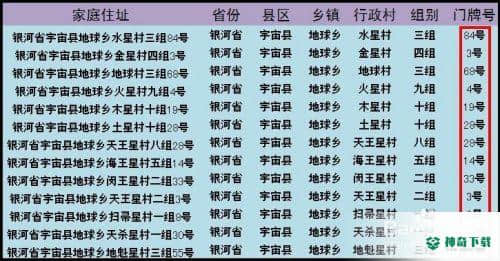
工具/原料
EXCEL软件
方法/步骤
新建一张表格,在表中输入家庭住址省份、县区、乡镇、行政村、组别、门牌号,我们将从前面一列导出后面的内容。

选定B2单元格,在其中输入=MID(A2,FIND("省",A2)-2,3),回车就会看到省份了,现在用填充手柄把下面的单元格也填充完毕。

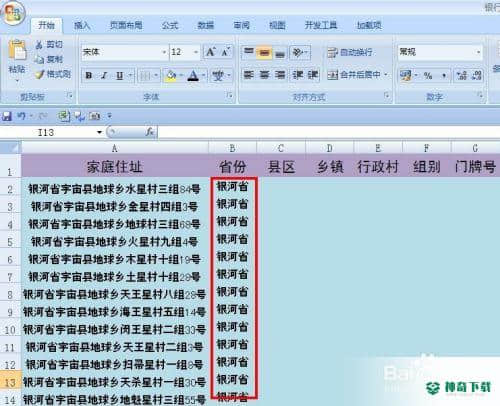
选定C2单元格,在其中输入=MID(A2,FIND("县",A2)-2,3),回车就会看到县区了,现在用填充手柄把下面的单元格也填充完毕。
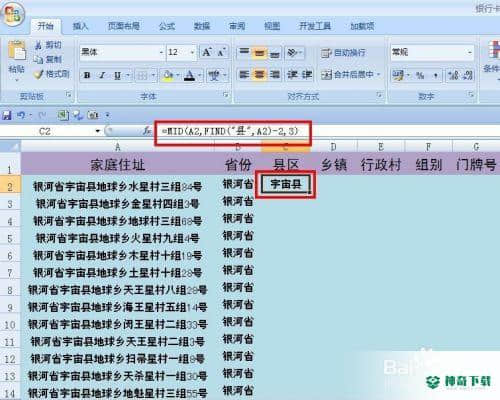
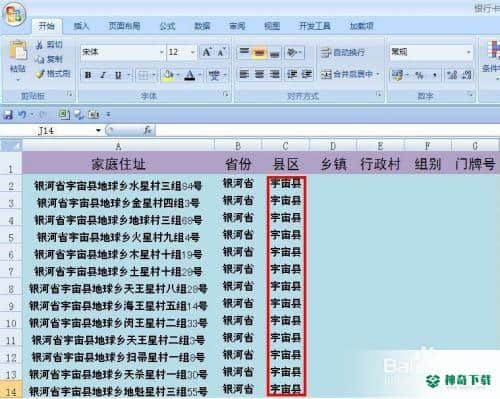
选定D2单元格,在其中输入=MID(A2,FIND("乡",A2)-2,3),回车就会看到乡镇了,现在用填充手柄把下面的单元格也填充完毕。
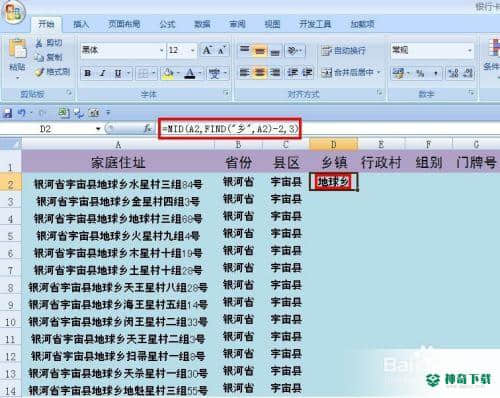
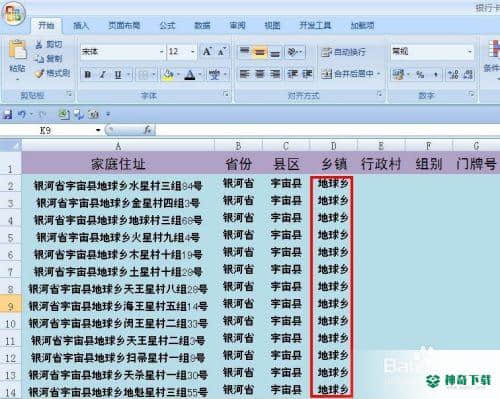
选定E2单元格,在其中输入
=MID(A2,FIND("乡",A2)+1,FIND("村",A2)-FIND("乡",A2)),回车就会看到行政村了,现在用填充手柄把下面的单元格也填充完毕。
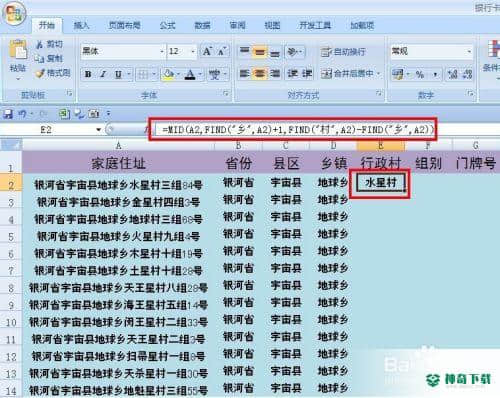
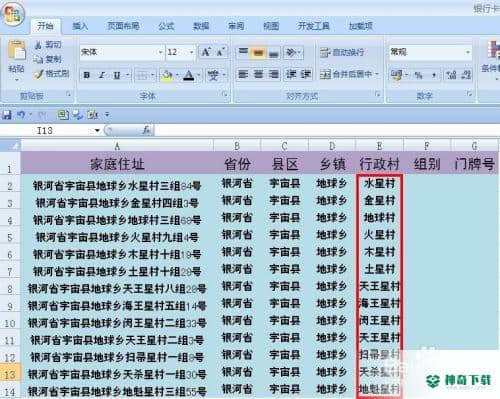
选定F2单元格,在其中输入
=MID(A2,FIND("村",A2)+1,FIND("组",A2)-FIND("村",A2)),回车就会看到组别了,现在用填充手柄把下面的单元格也填充完毕。
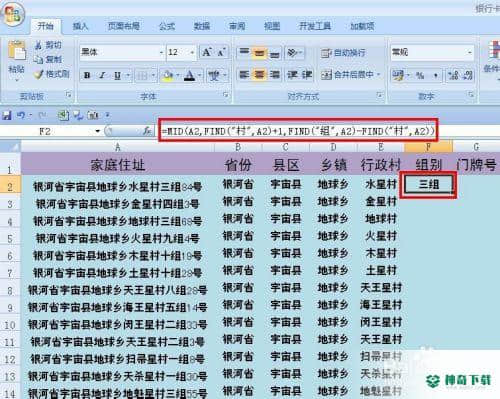
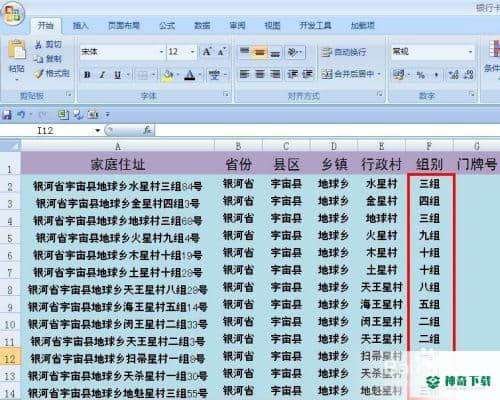
选定G2单元格,在其中输入
=MID(A2,FIND("村",A2)+1,FIND("组",A2)-FIND("村",A2)),回车就会看到组别了,现在用填充手柄把下面的单元格也填充完毕。现在表格就制作完成了。
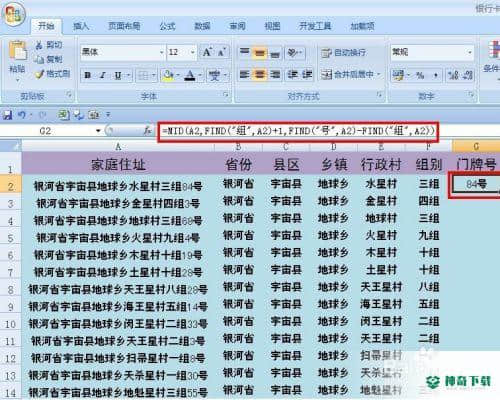
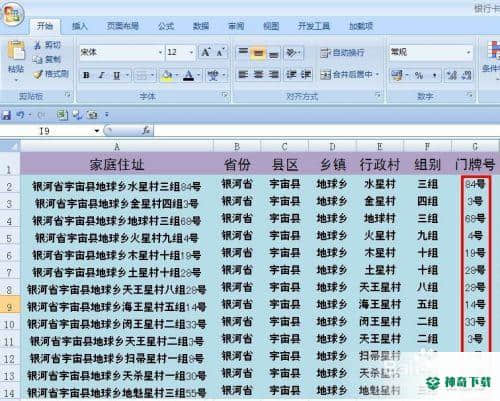
上面即是对于《EXCEL技巧——如何用MID函数提取有用的信息》软件教程文章全部内容了,希望能够帮到正在学习EXCEL的网友!想要了解更多EXCEL软件资讯,记得收藏我们神奇下载!
相关文章
Excel2010创建迷你图(excel2010迷你图创建在哪里)
excel打印如何使用自定義的紙張(EXCEL如何自定义公式)
近期热门










